Gestion directe des commutateurs Cisco Business 220 à l'aide du tableau de bord Cisco Business
Objectif
L'objectif de ce document est de vous montrer comment Cisco Business Dashboard (CBD) version 2.3.0 peut prendre en charge et gérer les commutateurs de la gamme Cisco Business 220.
Introduction
Cisco Business Dashboard fournit des outils qui vous aident à surveiller et à gérer votre réseau Cisco Business. Cisco Business Dashboard détecte automatiquement votre réseau et vous permet de configurer et de surveiller tous les périphériques Cisco Business pris en charge, tels que les commutateurs, les routeurs et les points d'accès sans fil.
CBD 2.3.0 ajoute la découverte et la gestion des commutateurs CBS220. En outre, CBD 2.3.0 peut également prendre en charge la gestion directe des commutateurs CBS220, car ces commutateurs ne sont pas performants pour prendre en charge une sonde intégrée. La gestion directe permet la gestion d’un seul périphérique sans qu’il soit nécessaire d’effectuer une analyse sur le réseau local.
Conditions préalables
- Si un commutateur CBS220 se trouve sur un réseau avec une sonde CBD locale, la sonde doit également être la version 2.3.0.
- L'agent CBD dans CBS220 est la version 2.3.0. Ainsi, la fonctionnalité de gestion directe ne doit être utilisée qu'avec CBD version 2.3.0 ou ultérieure.
Périphériques pertinents | Version du logiciel
- Tableau de bord Cisco Business |2.3.0
- Série CBS220 (fiche technique) |2.0.0.17
Table des matières
- Configurer la gestion directe de CBS220 sur CBD
- Configuration des paramètres CBD sur CBS220
- Vérification
- Que faire ensuite ?
Configurer la gestion directe de CBS220 sur CBD
Étape 1
Connectez-vous à l'interface utilisateur de CBD Administration.
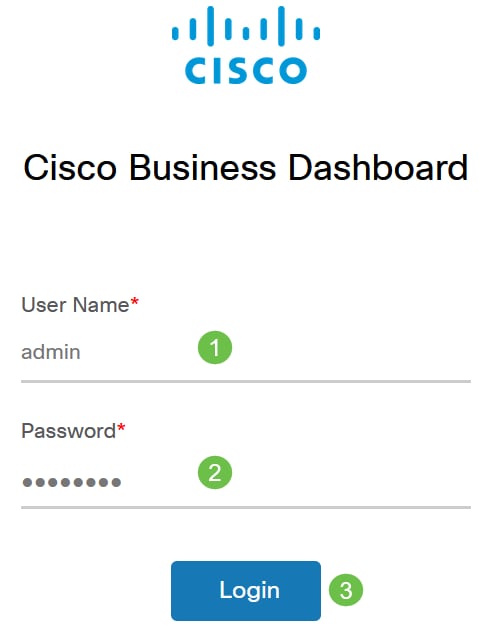
Étape 2
Choisissez Administration > Users.
Étape 3
Sélectionnez un utilisateur ou vous pouvez d'abord créer un nouvel utilisateur en cliquant sur l'icône plus, puis sélectionnez l'utilisateur. Cliquez sur Edit.
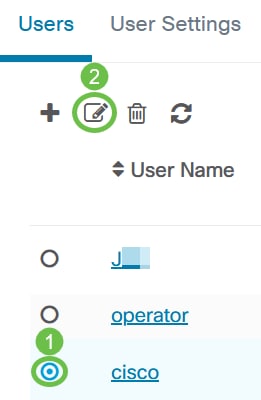
Étape 4
Vous accédez à la page d'administration de l'utilisateur. Faites défiler la page vers le bas pour afficher l'onglet Clé d'accès. Cliquez sur le bouton Générer une clé d'accès pour créer une nouvelle clé d'accès.
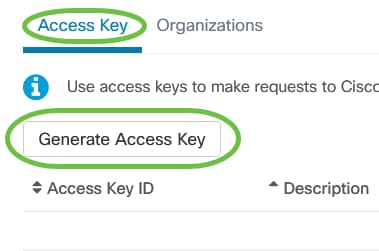
Étape 5
Entrez une description et sélectionnez l'option pour laquelle la clé d'accès doit expirer. Click Save.
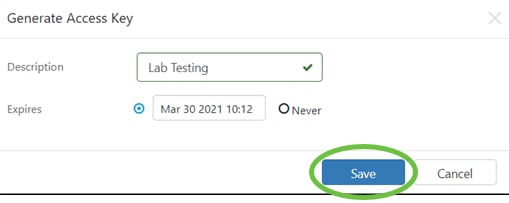
Une fenêtre contextuelle affiche le nouvel ID de clé d'accès et le secret qui lui est associé. Copiez et stockez les informations. Cliquez sur Done.
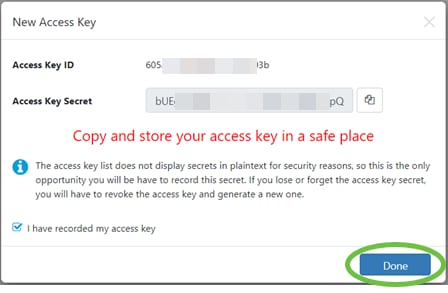
Si l'ID de clé d'accès est perdu, le secret de clé est introuvable et vous devez générer une nouvelle clé d'accès. Pour la gestion directe de CBS220, la clé d'accès et le secret sont utilisés uniquement pour la connexion initiale au tableau de bord. Une fois la connexion établie, les paramètres passent à l'utilisation de clés d'accès limitées générées automatiquement et régulièrement actualisées.
Étape 6
Pour configurer un réseau, cliquez sur Réseau dans le volet de navigation.
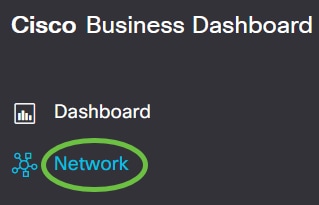
Étape 7
Cliquez sur l'icône plus pour ajouter un réseau.
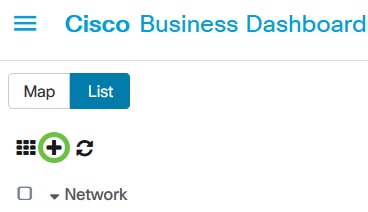
Étape 8
Saisissez les détails du réseau, y compris les informations d'emplacement. Notez l'organisation et le groupe de périphériques par défaut. Cliquez sur OK.
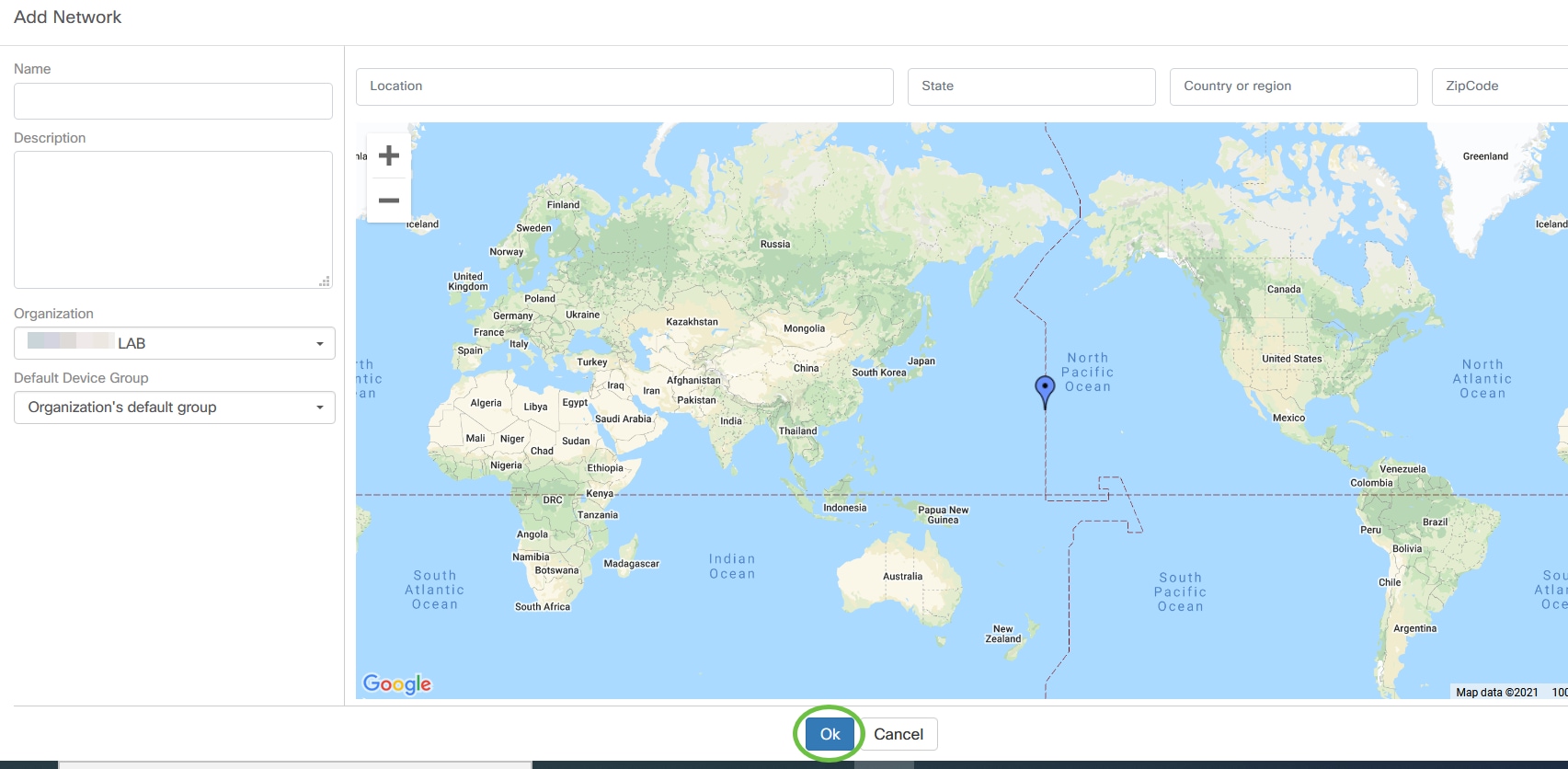
Configuration des paramètres CBD sur CBS220
Étape 1
Connectez-vous à l'interface utilisateur Web du commutateur.
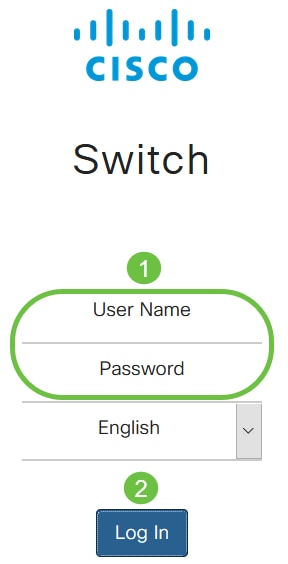
Étape 2
Accédez à Administration > CBD Settings.
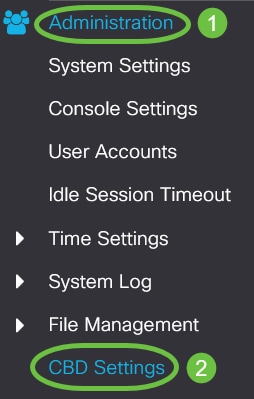
Étape 3
Configurez les éléments suivants :
- État de la connexion : affiche l'état de la connexion au tableau de bord Cisco Business.
- Version de l'agent : affiche la version de l'agent CallHome du tableau de bord Cisco Business.
- CallHome Agent activé : cochez cette case pour activer l'agent callhome pour la connexion au tableau de bord Cisco Business
- Niveau du journal de l'agent CallHome : sélectionnez la gravité de la journalisation de l'agent callhome.
- Connexion au tableau de bord activée - Cochez cette case pour activer la connectivité.
- Définition de serveur : définissez l'adresse du tableau de bord Cisco Business. Sélectionnez l'une des options suivantes :
- Par adresse IP : cette option nécessite que vous saisissiez une adresse IP valide dans le champ IP Address/Name.
- Par nom : cette option nécessite que vous saisissiez un nom d'hôte dans le champ IP Address/Name.
- Dashboard Name or IP (Nom du tableau de bord ou adresse IP) : saisissez le nom ou l'adresse IP du tableau de bord Cisco Business.
- Dashboard Port : spécifiez l'un des ports TCP suivants à connecter au tableau de bord.
- Utiliser la valeur par défaut (443).
- Défini par l'utilisateur (Plage : 1-65535). Cette option n'est disponible que si une adresse valide est entrée dans le champ Adresse du tableau de bord.
- Nom de l'organisation : saisissez le nom de l'organisation de la sonde Cisco Business Dashboard exécutée sur le périphérique.
- Network Name (Nom du réseau) : saisissez le nom du site de la sonde de tableau de bord Cisco Business.
- ID de clé d'accès : indiquez l'ID de clé à utiliser pour l'authentification initiale entre la sonde Cisco Business Dashboard exécutée sur le périphérique et le tableau de bord Cisco Business Dashboard.
- Access Key Secret : spécifiez le secret à utiliser pour l'authentification. Il peut être crypté ou en texte clair. Le format Texte en clair est spécifié sous la forme d'une chaîne alphanumérique sans espaces blancs (jusqu'à 160 caractères). Les paramètres Key ID et Secret doivent être définis ensemble
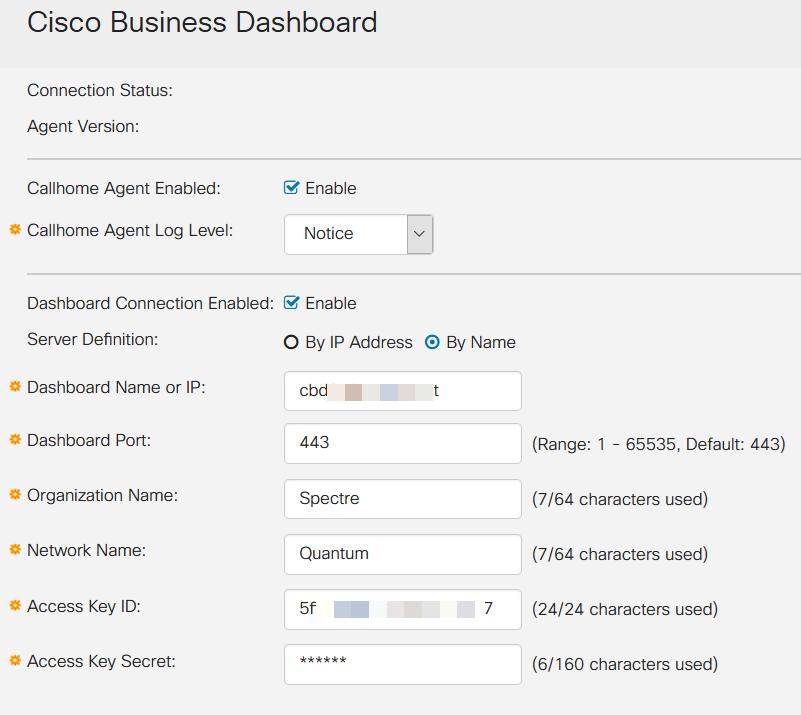
Étape 4
Cliquez sur Apply.

Vérification
Pour vérifier si la connexion a été établie, affichez l'état de la connexion sous Paramètres CBD dans le commutateur. Il apparaîtra comme Up.
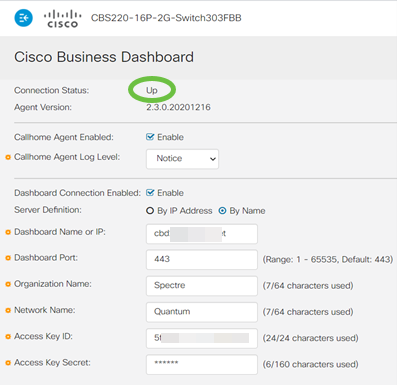
Si CBD a installé un certificat auto-signé, vous devez l'installer sur le commutateur pour établir une connexion appropriée.
Que faire ensuite ?
Affichez la carte topologique pour voir une vue d'ensemble de votre réseau. Dans cet exemple, le commutateur CBS220 a été configuré pour la gestion directe. CBS220 est directement connecté à un routeur, à un point d'accès sans fil et à un autre commutateur.
Comme il n'y a pas de sonde intégrée, il n'y a pas de ” de détection “ des périphériques réseau. Nous pouvons voir les périphériques réseau directement connectés au CBS220, car ces périphériques se trouvent dans les tables de voisinage CDP et LLDP locales du commutateur. En d'autres termes, le commutateur CBS220 connaît les périphériques qui lui sont directement reliés, mais il ne détecte pas les périphériques à plus d'un saut.
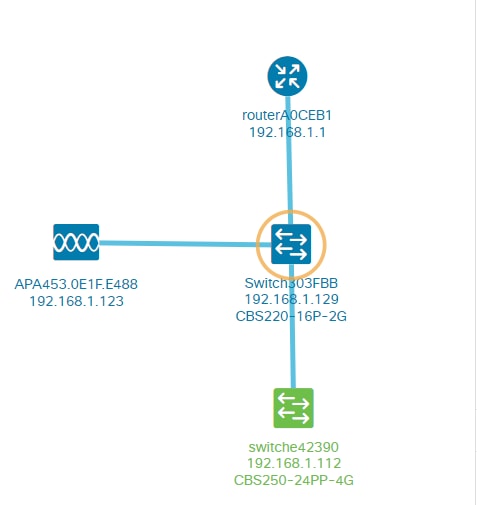
L'onglet Présentation du commutateur affiche des détails tels que le modèle, la version du micrologiciel, l'adresse MAC et le numéro de série.
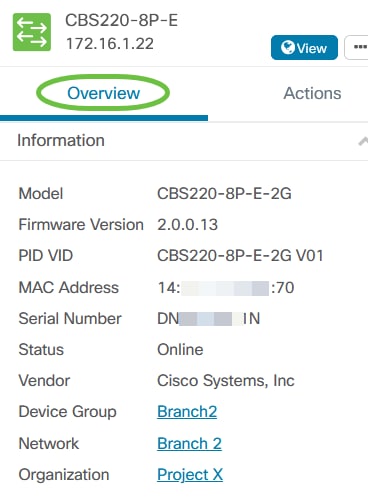
L'onglet Actions affiche les fonctions de gestion prises en charge par le commutateur CBS220.
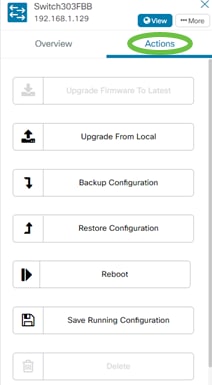
Si vous essayez de vous connecter à une version CBD inférieure à 2.3.0, des erreurs peuvent apparaître avec la carte topologique et dans les détails de l'onglet Vue d'ensemble. En outre, les actions disponibles pour le périphérique ne fonctionneront pas.
Conclusion
Tu l'as fait ! Vous avez correctement configuré votre commutateur CBS220 pour utiliser la gestion directe avec CBD. Profitez de la facilité avec laquelle vous pouvez gérer vos périphériques et votre réseau.
Contacter Cisco
- Ouvrir un dossier d’assistance

- (Un contrat de service de Cisco est requis)
 Commentaires
Commentaires